|
|
Windows 7で再セットアップディスクを作成するときに必要なディスクの枚数を確認する方法 | ||
Windows 7で再セットアップディスクを作成するときに必要なディスクの枚数を確認する方法 |
Q&A番号:011304 更新日:2023/07/07
|
Q&A番号:011304 更新日:2023/07/07 |
 | Windows 7で、再セットアップディスクを作成するときに必要なディスクの枚数を確認する方法について教えてください。 |
 | 再セットアップディスク作成ツールを使用すると、再セットアップディスクを作成するのに必要なディスクの枚数を確認することができます。 |
再セットアップディスク作成ツールを使用すると、再セットアップディスクを作成するのに必要なディスクの枚数を確認することができます。
はじめに
再セットアップディスクを作成する場合、使用するディスクの種類やパソコンの機種によって、必要なディスクの枚数は異なります。
再セットアップディスクの作成を開始する前に、再セットアップディスク作成ツールで必要なディスクの枚数を確認してください。
操作手順
Windows 7で再セットアップディスクを作成するときに必要なディスクの枚数を確認するには、以下の操作手順を行ってください。
「スタート」→「すべてのプログラム」→「再セットアップディスク作成ツール」→「再セットアップディスク作成ツール」の順にクリックします。
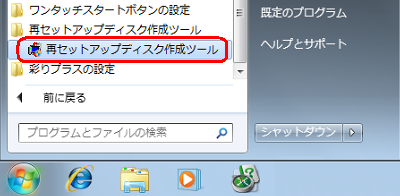
「ユーザーアカウント制御」が表示されたら、「はい」をクリックします。
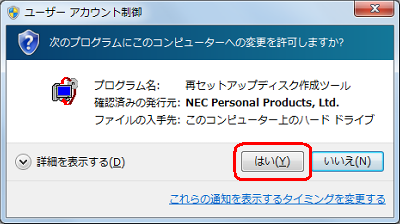
「再セットアップディスク作成ツール」が表示されます。
作成に使用するディスクの種類をクリックします。
ここでは例として、「DVD-R ディスク」をクリックします。
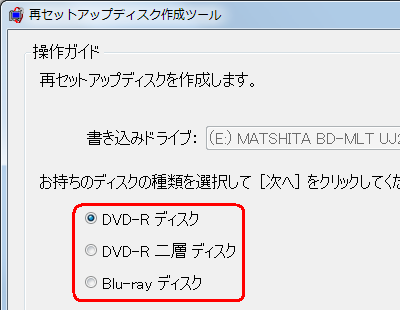
「アドバイス」欄に必要なディスク枚数が表示されます。
※ 使用するメディアの種類やパソコンの機種に応じて、必要な枚数は異なります。

以上で操作完了です。
引き続き再セットアップディスクを作成する場合は、使用するディスクが必要な枚数揃っているか確認後、「次へ」をクリックします。
再セットアップディスクを作成する方法については、以下の情報を参照してください。
 Windows 7で再セットアップディスクを作成する方法
Windows 7で再セットアップディスクを作成する方法
このQ&Aに出てきた用語
|
|
|











